发布时间:2022-04-06 10: 28: 08
品牌型号:华硕台式电脑
系统:windows10正式版
软件版本:CorelDRAWX818.0.0.450版本
cdr是CorelDRAW这款软件的简称,CorelDRAWX8是一款专业的矢量图形制作软件,可以通过这款软件绘制想要的图形并进行编辑。在设计图形的过程中,为了增加图形的层次感和辨识度通常都需要用到填充工具,那么cdr智能填充工具在哪里、cdr智能填充工具怎么用以及cdr填充功能怎么填充渐变色呢?

一、Cdr智能填充工具在哪
在使用Cdr对图形进行编辑的过程中,都会用到智能填充工具,但是很多人都找不到智能填充工具在哪里。下面就带大家来了解一下怎么调出智能填充工具。
1.先打开CorelDRAWX8这款软件,点击左侧工具栏下方的“加号”图标,然后下拉找到智能填充工具,最后勾选前方的框框,即可调出智能填充工具。
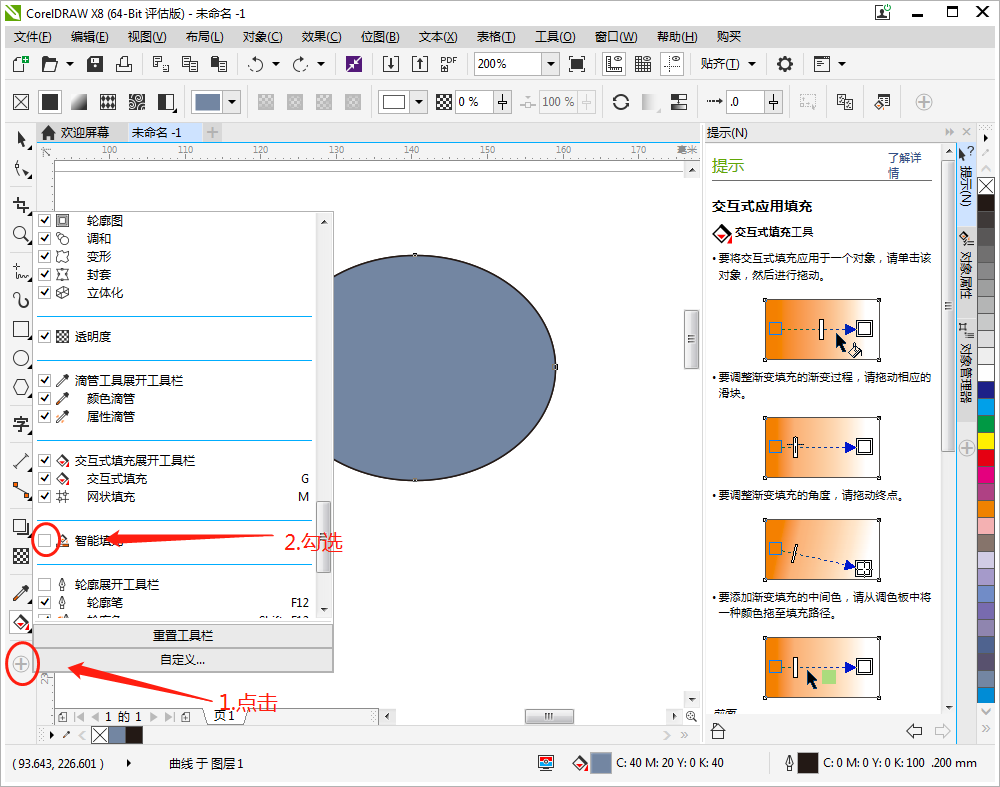
2.勾选完成后,左侧就会调出智能填充工具图标,点击图标就可以使用智能填充工具了。
二、Cdr智能填充工具怎么用
上面了解了怎么调出智能填充工具,接下来再带大家来看看智能填充工具怎么用吧。
1.首先打开电脑中的CorelDRAW,然后先使用工具绘制一个图形。绘制完图形后,点击左侧工具栏中的“智能填充工具”。
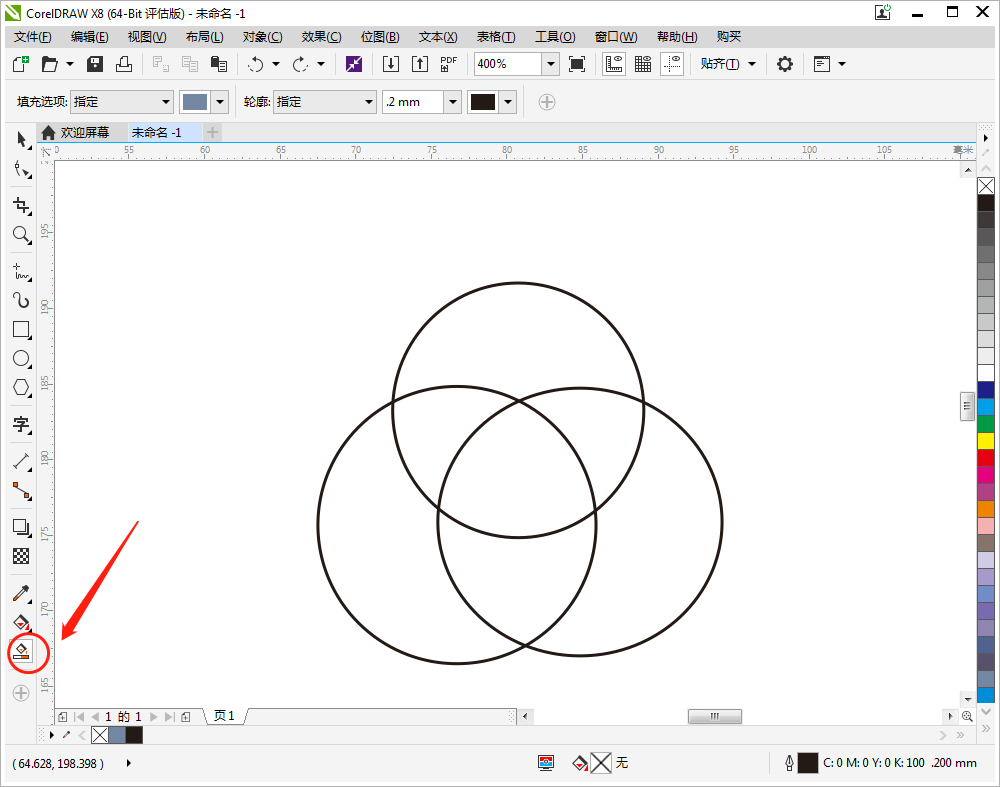
2.点击智能填充工具后,右侧会跳出颜色栏,这时候先点击需要填充的区域,然后再在右侧的颜色栏中选择填充的颜色即可完成填充。
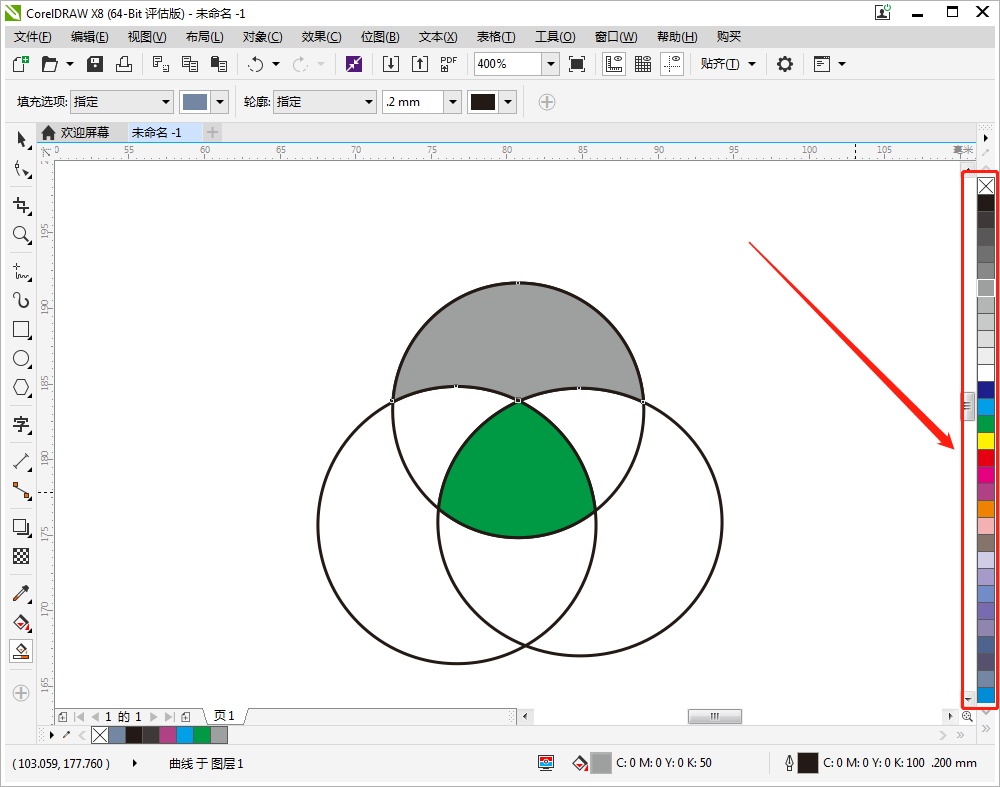
以上就是智能填充工具怎么用的教程,使用智能填充工具能够快速且简便的对图形进行填充,与其他的填充工具不同的是智能填充工具会自动识别填充区域的边缘。
三、Cdr填充工具怎么填充渐变色
使用CorelDRAWX8不仅可以智能填充,还可以选择手动填充工具对图形进行渐变色填充,下面就来看看具体怎么操作吧。
1.在绘制完图形后,点击左侧工具栏中智能填充工具上方的“交互式填充工具”,然后点击需要填充的区域。
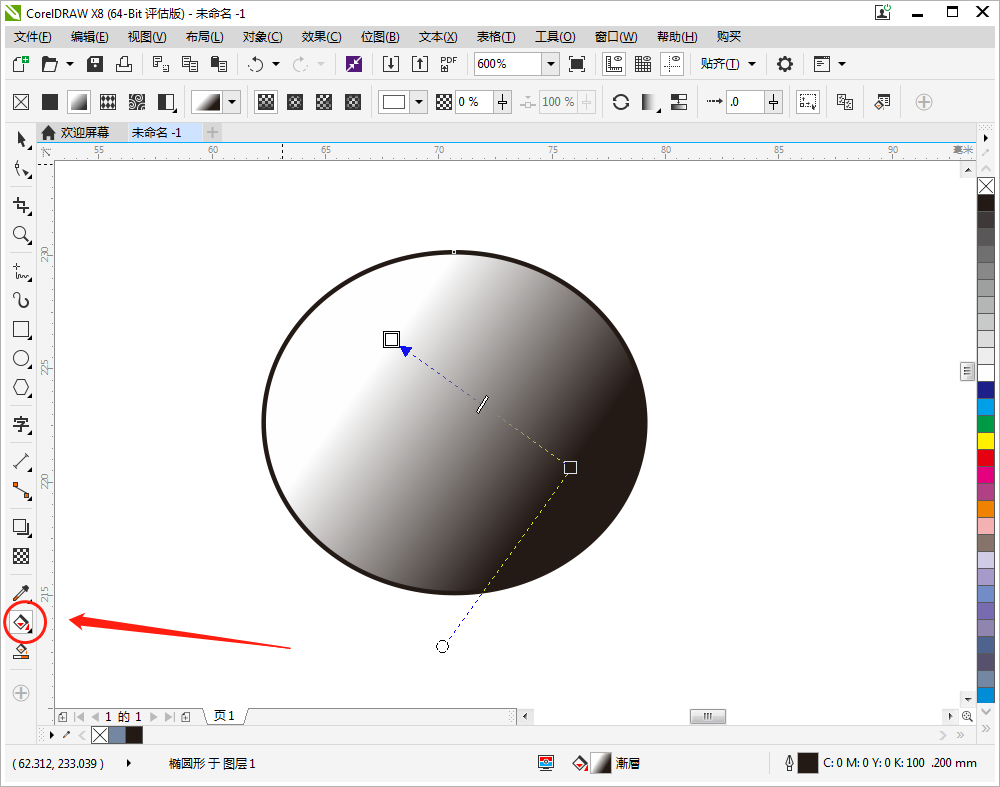
2.填充完后,填充区域中间会有圆形和正方形的图标(如图),圆形的图标可以调节渐变方向,而中间的正方形图标可以调节颜色和填充的透明色。
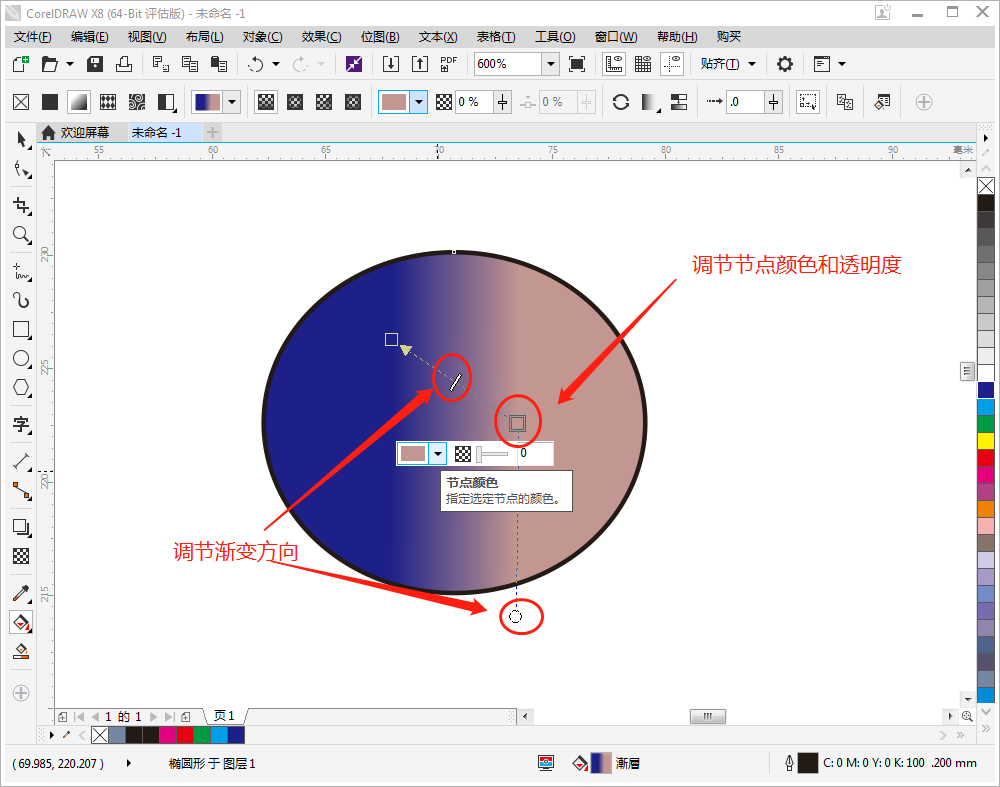
以上就是cdr智能填充工具在哪里、cdr智能填充工具怎么用以及cdr填充功能怎么填充渐变色的全部内容。Cdr不仅可以填充渐变色,还可以进行网格填充等,大家快去试试吧。如果大家还想要学习更多关于CorelDRAWX8的教程,可以登陆CorelDRAW中文官网进行下载和学习。
作者:Sam
展开阅读全文
︾